Ak máte dostatočne veľký monitor a navyše visí na stene, potom je po hodinách veľmi vhodné ho použiť ako nádherné a hlavne ultravysoké precízne nástenné hodiny. Desktop je tiež dobrá voľba.
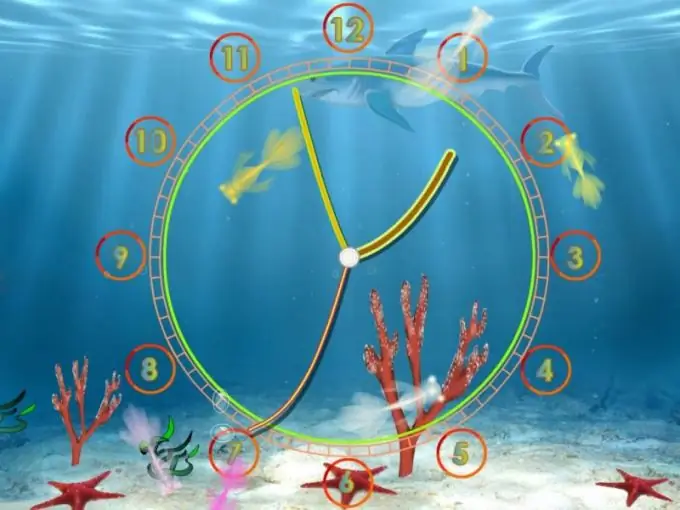
Nevyhnutné
Zručnosti používateľa PC
Inštrukcie
Krok 1
Spustite dopyt: „Widgety pre pracovnú plochu“v ľubovoľnom vyhľadávacom nástroji. Môžu to byť vyhľadávače Yandex, Google, Mail.ru, Bing. Vyberte si widget podľa vášho výberu a stiahnite si ho. Napríklad tento:
Krok 2
Po stiahnutí a nainštalovaní zadaného widgetu získate nielen nádherné hodiny, ale aj s prekvapením. S blížiacim sa Novým rokom sa budú meniť. 1. decembra budú hodiny odpočítavať, dva týždne pred sviatkom sa tiež oblečú a o týždeň sa spravidla premenia na novoročnú hračku na vianočný stromček.
Krok 3
Prejdite na túto stránku: https://smaik1.narod.ru/glavn/stol_clock.html. Existuje obrovský výber rôznych typov hodín na ploche ako šetričov obrazovky. Kalendár, podpora budíka, voľba ľubovoľného formátu času, panely úloh je možné meniť podľa vašich predstáv. Stačí kliknúť na riadok na stiahnutie.
Krok 4
Chronograf pre atómový čas v6.62. Ďalší odkaz na hodinky s chronografom. Hodiny počítača nie sú vždy presné. A to má niekedy veľký význam napríklad pre obchodníkov. Chronograf, ktorý sa pravidelne pripája k serveru, automaticky udržuje presný čas.
Krok 5
narod.ru/disk/20911809001/Clock_scr.rar.html. Celá skupina 20 rôznych možností, ktoré môžete zmeniť v závislosti od nálady. Kliknite na modrý odkaz a stiahnite si 53,49 MB. Rozbaľte archív do pripraveného priečinka. Dvojitým kliknutím na obrázok sa hodiny otvoria na celú obrazovku. Skopírujte súbor, ktorý sa vám páči, a vložte ho do priečinka Sistem32 po zadaní položky „Tento počítač“, potom jednotku C a WINDOWS.
Krok 6
Ak chcete nastaviť hodiny, kliknite pravým tlačidlom myši na prázdnu plochu a vyberte riadok Vlastnosti. Otvorí sa nastavenie pracovnej plochy. Kliknite na kartu „Šetrič obrazovky“a v zozname možností vyberte hodiny. Kliknite na tlačidlo OK.






